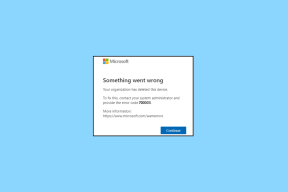4 bedste måder at gøre en bruger til administrator på Windows 11
Miscellanea / / July 29, 2022
På en Windows 11-pc kan du oprette flere brugerkonti. Hver brugerkonto får sine applikationer, lagerplads, indstillinger osv. Dette sikrer, at flere personer eller personer med flere roller kan bruge en pc uden at forstyrre hinanden. De oprettede brugerkonti kan administreres af en person med administrators rolle. Dog kan kun én bruger tildeles den rolle.

Rollen som administrator giver en bruger særlige privilegier såsom installation af software, opdatering af pc'ens sikkerhedspolitikker og fejlfinding af pc'en. Når du installerer Windows eller får et system med forudinstalleret, er én administratorkonto aktiv som standard. For at gøre en anden bruger til administrator på Windows 11, her er de forskellige måder, du kan gøre det på.
Sådan gør du en bruger til administrator ved hjælp af indstillinger på Windows 11
Når det kommer til at ændre konfigurationerne af din Windows-pc, er det første sted at starte menuen Indstillinger. At gøre en ny bruger til administrator kan dog kun gøres fra en administratorkonto. Sådan gør du en bruger til administrator ved hjælp af Windows-indstillingerne:
Trin 1: På din pc skal du klikke på menuen Start.

Trin 2: Klik på Indstillinger.

Du kan bruge Windows + I tastaturgenvej til at starte menuen Indstillinger.
Trin 3: Klik på Konti til venstre for ruden Indstillinger.

Trin 4: Klik på muligheden for 'Familie og andre brugere' fra højre rude.

Trin 5: Under gruppen Din familie eller Andre brugere bør du se de andre konti på pc'en. Klik på rullemenuen ved siden af den brugerkonto, der skal gøres til administrator.

Trin 6: Klik på Skift kontotype.

Trin 7: I vinduet Skift kontotype skal du klikke på rullemenuen og skifte fra standardbruger til administrator.
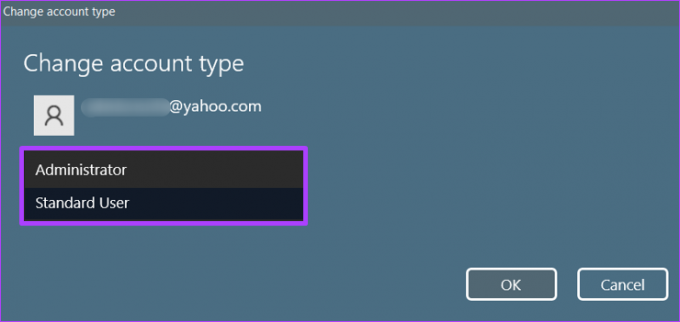
Trin 8: Klik på OK for at gemme dine ændringer.

Sådan gør du en bruger til administrator ved hjælp af kontrolpanelet på Windows 11
Kontrolpanelet er en applet på Windows, der giver dig mulighed for at udføre systemadministrationsopgaver såsom at gøre en bruger til administrator. Sådan bruger du det til at gøre en bruger til administrator på Windows 11:
Trin 1: På din pc skal du klikke på menuen Start.

Trin 2: Skriv på søgefeltet Kontrolpanel.

Trin 3: Fra resultaterne for Kontrolpanel skal du klikke på Åbn i højre rude.

Trin 4: Klik på Brugerkonti.

Trin 5: Klik på Skift kontotype.
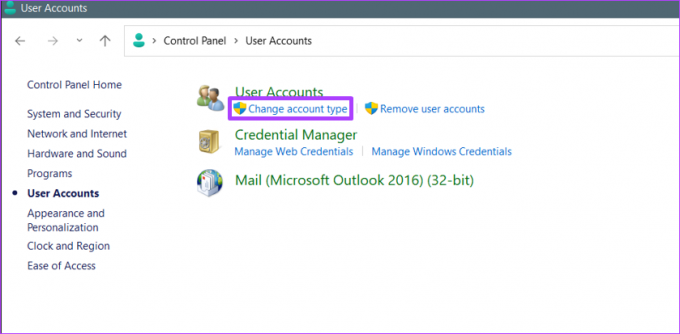
Trin 6: Klik på den brugerprofil, du vil ændre.

Trin 7: Klik på 'Skift kontotype'.

Trin 8: Vælg indstillingen Administrator.
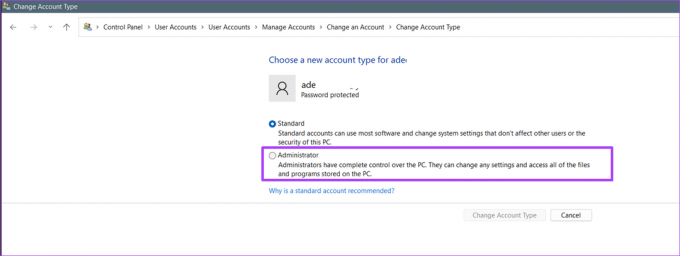
Trin 9: Klik på knappen Skift kontotype for at anvende ændringen.

Sådan gør du en bruger til administrator ved hjælp af kommandoprompt på Windows 11
Kommandoprompten er et inputfelt, der kan bruges til at udføre kommandoer. Sådan bruger du kommandoprompten til at gøre en bruger til administrator på Windows 11:
Trin 1: På din pc skal du klikke på menuen Start.

Trin 2: Skriv på søgefeltet Kommandoprompt.

Trin 3: Fra resultatet skal du klikke på 'Kør som administrator' i højre rude for at starte kommandoprompt.

Trin 4: Indtast nedenstående kommando i kommandoprompt:
net lokalgruppeadministratorer "BrugerKontonavn" /add

Erstat "maria" med det kontonavn, du vil gøre til administrator.
Trin 5: Klik på Enter på dit tastatur for at køre kommandoen.
Sådan gør du en bruger til administrator på Windows 11 ved hjælp af Windows PowerShell
Windows PowerShell er et program til opgaveautomatisering og konfigurationsstyring. Det fungerer på samme måde som kommandoprompt, da du kan indtaste kommandoer, så Windows kan køre. Sådan bruger du Windows PowerShell til at gøre en bruger til administrator på Windows 11:
Trin 1: På din pc skal du klikke på menuen Start.

Trin 2: Skriv på søgefeltet Windows PowerShell.

Trin 3: Klik på 'Kør som administrator' i højre rude for at starte Windows PowerShell.

Trin 4: Indtast nedenstående kommando i PowerShell:
Tilføj-LocalGroupMember -Gruppe "Administratorer" -Medlem "brugernavn"

Erstat "maria" med det faktiske brugernavn på den konto, du gerne vil gøre til administrator.
Trin 5: Klik på Enter på dit tastatur for at køre kommandoen.
Forhindrer brugere i at installere ny software på Windows 11
Som tidligere forklaret får du særlige privilegier til at tilpasse og foretage ændringer, når du er administrator på Windows 11. Derfor, hvis du gerne vil begrænse de aktiviteter, brugerne kan udføre, som f.eks installation af ny software, skal du have administratorrettigheder.
Sidst opdateret den 29. juli, 2022
Ovenstående artikel kan indeholde tilknyttede links, som hjælper med at understøtte Guiding Tech. Det påvirker dog ikke vores redaktionelle integritet. Indholdet forbliver upartisk og autentisk.